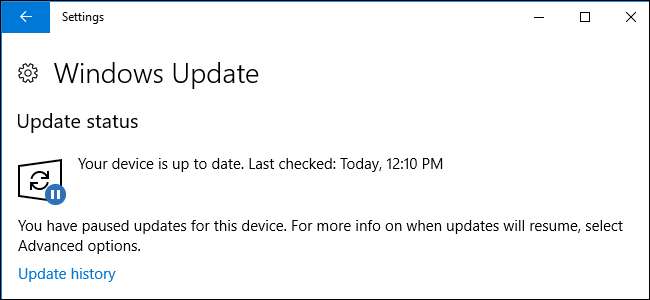
ΣΧΕΤΙΖΟΜΑΙ ΜΕ: Τι νέο υπάρχει στην ενημέρωση δημιουργών των Windows 10
Οι εκδόσεις Professional, Enterprise και Education των Windows 10 παρέχουν περισσότερο έλεγχο στο Windows Update από ό, τι η έκδοση Home. Εάν έχετε μία από αυτές τις εκδόσεις, ξεκινήστε με την ενημέρωση δημιουργών , μπορείτε τώρα να διακόψετε τη λήψη ενημερώσεων και να αναβάλλετε ορισμένες ενημερώσεις για έως και ένα έτος.
Τρόπος παύσης ενημερώσεων
Τα Windows μπορούν να θέσουν σε παύση ενημερώσεις για 35 ημέρες. Μετά τη λήξη της περιόδου, τα Windows 10 διακόπτονται αυτόματα, αναζητούν ενημερώσεις και αρχίζουν να τις εγκαθιστούν. Τα Windows θα πρέπει να εγκαταστήσουν τις πιο πρόσφατες ενημερώσεις για να μπορέσετε να θέσετε ξανά σε παύση τις ενημερώσεις.
Για παύση ενημερώσεων, μεταβείτε στις Ρυθμίσεις> Ενημέρωση και ασφάλεια> Windows Update> Advanced Options. Κάντε κύλιση προς τα κάτω και ενεργοποιήστε την επιλογή "Παύση ενημερώσεων".
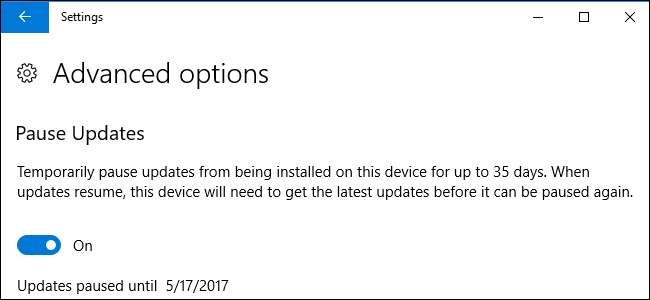
Απλώς σημειώστε ότι θα δείτε αυτήν την επιλογή μόνο εάν χρησιμοποιείτε Windows 10 Professional , Επιχείρηση ή Εκπαίδευση και ακόμη και τότε μόνο αν έχετε εγκατέστησε την Ενημέρωση δημιουργών . Η παύση των ενημερώσεων δεν είναι διαθέσιμη εάν χρησιμοποιείτε Windows 10 Home.
ΣΧΕΤΙΖΟΜΑΙ ΜΕ: Τρόπος αναβάθμισης από Windows 10 Home σε Windows 10 Professional
Τρόπος αναβολής ενημερώσεων εάν έχετε εγκαταστήσει την ενημέρωση δημιουργών
Ξεκινώντας με το Ενημέρωση δημιουργών , Τα Windows σάς επιτρέπουν να αναβάλλετε διαφορετικούς τύπους ενημερώσεων χρησιμοποιώντας τη διεπαφή ρυθμίσεων. Αυτό σας επιτρέπει να αναβάλλετε τη λήψη ενημερώσεων μέχρι να δοκιμαστούν ευρύτερα. Αυτή η επιλογή ήταν διαθέσιμη στο Ενημέρωση επετείου των Windows 10 που βγήκε στα μέσα του 2016, αλλά έπρεπε να ενεργοποιήσετε το πρόγραμμα επεξεργασίας πολιτικής τοπικής ομάδας για να το χρησιμοποιήσετε (και στην πραγματικότητα έχουμε οδηγίες για να το κάνουμε λίγο αργότερα).
Η Microsoft χωρίζει τις ενημερώσεις των Windows σε τρεις ευρείες κατηγορίες:
- Οι ενημερώσεις ασφαλείας επιδιορθώνουν μεγάλες ευπάθειες. Δεν μπορείτε να αναβάλλετε καθόλου τις ενημερώσεις ασφαλείας.
- Οι ενημερώσεις δυνατοτήτων περιλαμβάνουν νέες δυνατότητες και σημαντικές ενημερώσεις σε υπάρχουσες λειτουργίες. Μπορείτε να αναβάλλετε ενημερώσεις λειτουργιών για έως 365 ημέρες.
- Οι ενημερώσεις ποιότητας μοιάζουν περισσότερο με τις παραδοσιακές ενημερώσεις λειτουργικού συστήματος και περιλαμβάνουν μικρές διορθώσεις ασφαλείας, κρίσιμες και ενημερώσεις προγραμμάτων οδήγησης. Μπορείτε να αναβάλλετε τις ενημερώσεις ποιότητας για έως και 30 ημέρες.
Για να αναβάλλετε τις ενημερώσεις, μεταβείτε στις Ρυθμίσεις> Ενημέρωση και ασφάλεια> Windows Update> Advanced Options. Κάντε κύλιση προς τα κάτω και χρησιμοποιήστε τις επιλογές "Ενημέρωση λειτουργιών" και "Ενημέρωση ποιότητας" στην ενότητα "Επιλέξτε πότε θα εγκατασταθούν ενημερώσεις" για να καθορίσετε πόσες ημέρες θέλετε να αναβάλλετε τις ενημερώσεις. Ορίστε αυτές τις επιλογές πίσω στο "0" για να σταματήσετε την αναβολή ενημερώσεων.
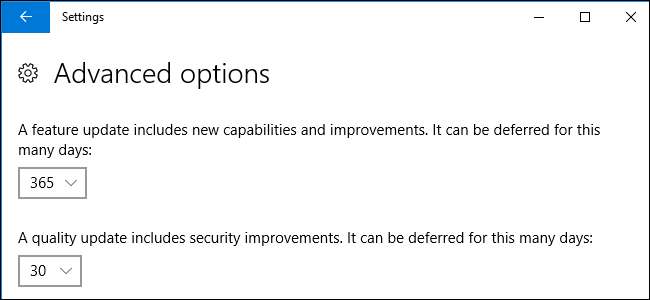
Αυτή η σελίδα σάς επιτρέπει επίσης να μεταβείτε από το εξάμηνο κανάλι (στοχευμένο), το οποίο ήταν γνωστό στο παρελθόν ως το τρέχον υποκατάστημα, στο εξάμηνο κανάλι, το οποίο παλαιότερα ήταν γνωστό ως το τρέχον υποκατάστημα για επιχειρήσεις.
Η τυπική εξαμηνιαία επιλογή καναλιού (στοχευμένη) σημαίνει ότι θα λαμβάνετε ενημερώσεις όταν παρέχονται σε καταναλωτικούς υπολογιστές. Εάν μεταβείτε στο εξάμηνο κανάλι, θα λάβετε ενημερώσεις μόνο αφού έχουν δοκιμαστεί πιο διεξοδικά και η Microsoft πιστεύει ότι είναι έτοιμη για ανάπτυξη Enterprise Αυτό συμβαίνει συχνά περίπου τέσσερις μήνες μετά την κυκλοφορία της ενημέρωσης στους καταναλωτές.
Έτσι, εάν μεταβείτε στο εξάμηνο κανάλι και αναβάλλετε τις ενημερώσεις λειτουργιών για 365 ημέρες, θα λάβετε ενημερώσεις ένα χρόνο μετά την εμφάνιση τους στο εξάμηνο κανάλι. Με άλλα λόγια, θα χρειαστούν περίπου 16 μήνες για να φτάσει μια ενημέρωση στον υπολογιστή σας μετά την πρώτη διάθεσή της σε καταναλωτικούς υπολογιστές.
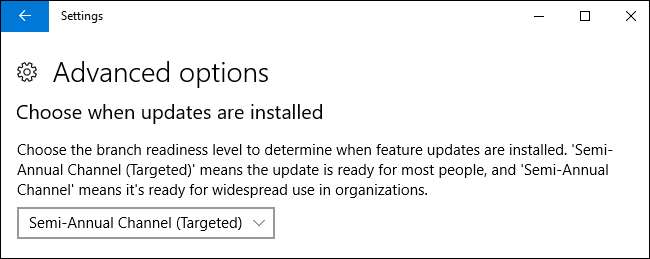
Και πάλι, θα δείτε αυτήν την επιλογή μόνο εάν χρησιμοποιείτε Windows 10 Professional, Enterprise ή Education και μόνο εάν έχετε εγκαταστήσει την Ενημέρωση δημιουργών. Αυτές οι επιλογές δεν είναι διαθέσιμες εάν χρησιμοποιείτε Windows 10 Home.
Πώς να αναβάλλετε τις ενημερώσεις χρησιμοποιώντας την πολιτική ομάδας εάν δεν έχετε την ενημέρωση των δημιουργών
Ακόμα κι αν δεν έχετε κάνει ακόμα αναβάθμιση στην Ενημέρωση δημιουργών, μπορείτε να επιλέξετε να αναβάλλετε τις ενημερώσεις. Απλώς πρέπει να το κάνετε μέσω της πολιτικής ομάδας. Αυτό είναι χρήσιμο εάν εξακολουθείτε να χρησιμοποιείτε την Ενημέρωση επετείου και θέλετε να αναβάλλετε τη λήψη της ίδιας της ενημέρωσης δημιουργών, για παράδειγμα
ΣΧΕΤΙΖΟΜΑΙ ΜΕ: Χρησιμοποιώντας το πρόγραμμα επεξεργασίας πολιτικής ομάδας για να τροποποιήσετε τον υπολογιστή σας
Πριν ξεκινήσετε, λάβετε υπόψη ότι ο Τοπικός επεξεργαστής πολιτικής ομάδας είναι ένα πολύ ισχυρό εργαλείο. Εάν δεν το έχετε χρησιμοποιήσει ποτέ πριν, αξίζει να αφιερώσετε λίγο χρόνο μάθετε τι μπορεί να κάνει . Επίσης, εάν βρίσκεστε σε εταιρικό δίκτυο, κάντε όλους σε εύνοια και επικοινωνήστε πρώτα με τον διαχειριστή σας. Εάν ο υπολογιστής εργασίας σας είναι μέρος ενός τομέα, είναι επίσης πιθανό ότι είναι μέρος μιας πολιτικής ομάδας τομέα που θα αντικαταστήσει την πολιτική τοπικής ομάδας, ούτως ή άλλως.
Ενεργοποιήστε το πρόγραμμα επεξεργασίας πολιτικής τοπικής ομάδας πατώντας Έναρξη, πληκτρολογώντας "gpedit.msc" και έπειτα πατώντας Enter.
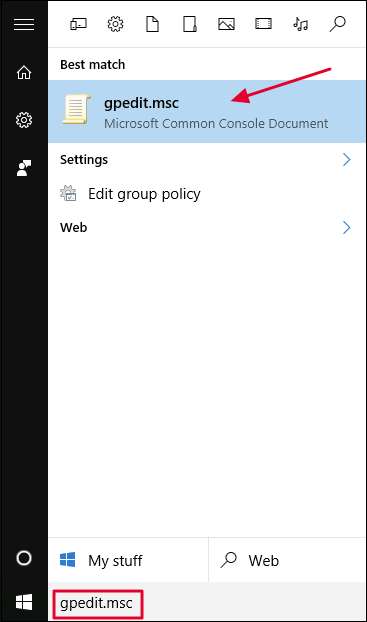
Στον Τοπικό επεξεργαστή πολιτικής ομάδας, στην αριστερή πλευρά, ανατρέξτε στην ενότητα Διαμόρφωση υπολογιστή> Πρότυπα διαχείρισης> Εξαρτήματα Windows> Windows Update> Αναβολή αναβαθμίσεων και ενημερώσεων.
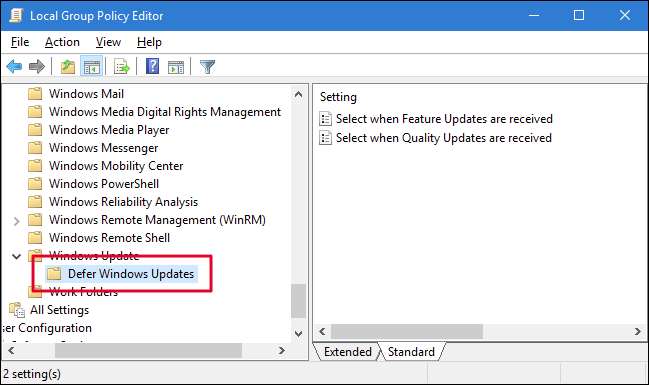
Στη δεξιά πλευρά, κάντε διπλό κλικ στη ρύθμιση "Επιλογή όταν λαμβάνονται ενημερώσεις λειτουργιών" για να ανοίξετε το παράθυρο ιδιοτήτων του.
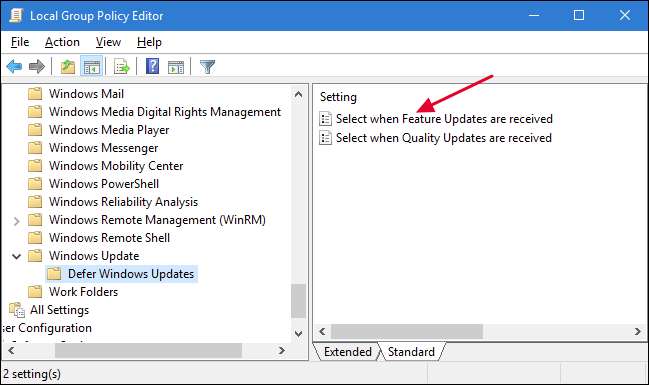
Στο παράθυρο ιδιοτήτων, επιλέξτε "Ενεργοποιημένο". Εάν θέλετε να αναβάλλετε τις ενημερώσεις, εισαγάγετε οποιονδήποτε αριθμό έως 180 ημέρες στο πλαίσιο "Μετά την κυκλοφορία μιας ενημέρωσης δυνατοτήτων, αναβάλλετε τη λήψη για πολλές ημέρες". Εναλλακτικά, μπορείτε να επιλέξετε την επιλογή "Παύση ενημερώσεων δυνατοτήτων" για να αναβάλλετε τις ενημερώσεις για 60 ημέρες ή μέχρι να καταργήσετε την επιλογή του πλαισίου ελέγχου. Η χρήση της λειτουργίας παύσης είναι ουσιαστικά η ίδια με τη χρήση της λειτουργίας τακτικής αναβολής ενημερώσεων στη διεπαφή του Windows Update, εκτός από το ότι μπορείτε να επιστρέψετε στο πρόγραμμα επεξεργασίας πολιτικής τοπικής ομάδας και να αποεπιλέξετε το πλαίσιο εάν θέλετε να τερματίσετε την παύση και να λάβετε τις ενημερώσεις.
Η άλλη επιλογή που έχετε σε αυτό το παράθυρο είναι το επίπεδο ετοιμότητας κλάδου για τη λήψη ενημερώσεων λειτουργιών. Το "Τρέχων κλάδος" λαμβάνει ενημερώσεις όταν η Microsoft θεωρεί ότι οι δυνατότητες είναι έτοιμες για γενική χρήση. Το "Current Branch for Business" λαμβάνει ενημερώσεις λειτουργιών πιο αργά και μόνο όταν η Microsoft αισθάνεται ότι είναι έτοιμη για ανάπτυξη επιχείρησης. Αν θέλετε να λαμβάνετε ενημερώσεις λειτουργιών νωρίτερα, επιλέξτε "Τρέχον κλάδο" Αν θέλετε να καθυστερήσετε τις νέες λειτουργίες όσο το δυνατόν περισσότερο, επιλέξτε "Τρέχον υποκατάστημα για επιχειρήσεις".
Όταν τελειώσετε τις ρυθμίσεις, κάντε κλικ στο "OK".
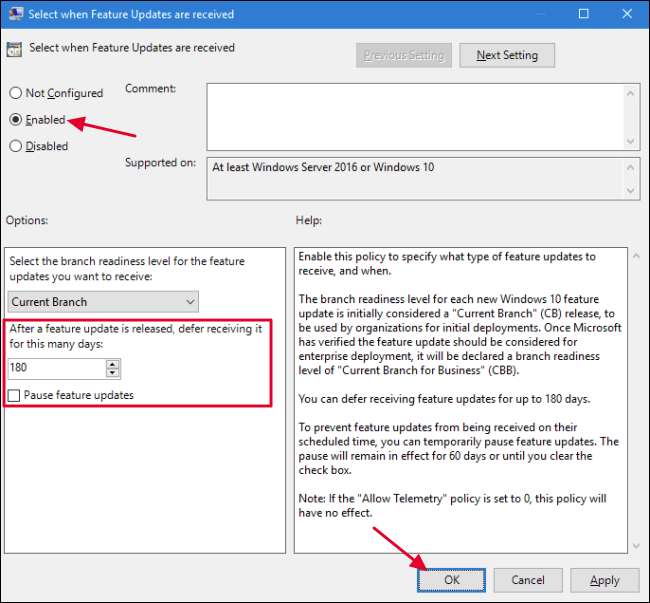
Επιστρέψτε στο κύριο παράθυρο του τοπικού προγράμματος επεξεργασίας πολιτικής ομάδας, κάντε διπλό κλικ στη ρύθμιση "Επιλογή όταν λαμβάνονται ενημερώσεις ποιότητας" για να ανοίξετε το παράθυρο ιδιοτήτων του.
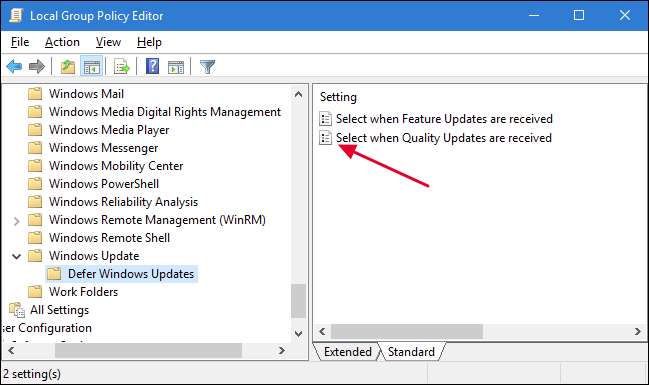
Στο παράθυρο ιδιοτήτων, επιλέξτε "Ενεργοποιημένο". Λάβετε υπόψη ότι δεν υπάρχει επιλογή επιλογής υποκαταστήματος για ενημερώσεις ποιότητας. Μπορείτε να ορίσετε τον αριθμό των ημερών για την αναβολή ενημερώσεων οπουδήποτε έως και 30 ημερών. Η χρήση της λειτουργίας παύσης είναι και πάλι σαν να χρησιμοποιείτε την επιλογή αναβολής στη διεπαφή του Windows Update. Θα διακόψει τις ενημερώσεις για 35 ημέρες ή έως ότου επιστρέψετε και καταργήσετε την επιλογή. Όταν τελειώσετε τις ρυθμίσεις, κάντε κλικ στο "OK".

Τώρα μπορείτε να κλείσετε το πρόγραμμα επεξεργασίας πολιτικής τοπικής ομάδας. Δεν χρειάζεται να κάνετε επανεκκίνηση του υπολογιστή σας ή οτιδήποτε άλλο. Οι αλλαγές πραγματοποιούνται αμέσως και δεν θα πρέπει να λαμβάνετε ενημερώσεις ποιότητας και λειτουργιών για όποια περίοδο ορίσετε.
ΣΧΕΤΙΖΟΜΑΙ ΜΕ: Πώς να σταματήσετε τα Windows 10 από την αυτόματη ενημέρωση προγραμμάτων οδήγησης υλικού
Το Windows Update στα Windows 10 ενημερώνει επίσης αυτόματα τα προγράμματα οδήγησης του υλικού σας. Μπορείς σταματήστε τα Windows 10 από την ενημέρωση των προγραμμάτων οδήγησης υλικού , αν σου αρέσει. Σε αντίθεση με τις παραπάνω επιλογές για την αναβολή ενημερώσεων, η διακοπή των Windows από την ενημέρωση προγραμμάτων οδήγησης υλικού λειτουργεί επίσης στην έκδοση Windows 10 Home.







